天猫魔盒安装第三方软件方法
不用优盘直接在天猫魔盒上安装软件
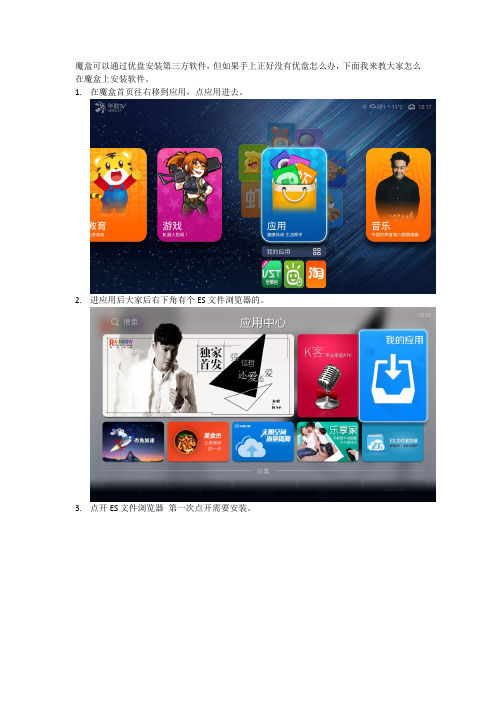
魔盒可以通过优盘安装第三方软件,但如果手上正好没有优盘怎么办,下面我来教大家怎么在魔盒上安装软件。
1.在魔盒首页往右移到应用,点应用进去。
2.进应用后大家后右下角有个ES文件浏览器的。
3.点开ES文件浏览器第一次点开需要安装。
4.点安装后魔盒会自动安装,安装好后打开。
5.打开后可能会有更新,有更新的话大家可以点击更新。
6.更新完后重新打开ES文件浏览器,然后点左上角的“收藏”进入。
7.进收藏后再点收藏最下面的“百度”。
8.就和电脑上打开百度网站一样。
换一下。
10.然后我们输入“当贝”,“当”字在第一页就有,“贝”字需要往右移到第二页。
11.输入后按遥控器返回键去掉软键盘,然后点“百度一下”。
12. 百度一下后可以出来很多,我们往下点“进入下载”。
13.然后又出来一个页面,我们点击“立即下载”。
14.然后跳出来的对话框上我们点击“下载到本地”。
15.下载完毕后,点开“打开文件”。
16.然后再点一下“安装”。
17.出现安全风险的话不用去管他,点“继续安装”。
18.安装完毕后可以直接打开。
19.进入当贝市场。
20.如果发现有新版本,这时可以点“稍后再说”,当然你要“立即更新”也没事。
电视直播等都可以下载的。
22.我们进“影视聚合”,里面VST全聚合,泰捷视频等都有的,可以在这里直接下载安装。
23.安装好的软件同样是在“应用”-“我的应用”里可以找到。
天猫魔盒连接方法

天猫魔盒连接方法
连接天猫魔盒的方法如下:
1. 联网连接:使用网线或者Wi-Fi将天猫魔盒与路由器连接。
将网线插入魔盒的网口,或者在魔盒的设置界面中选择一个可用的Wi-Fi网络。
2. 电视连接:使用HDMI线将天猫魔盒连接至电视。
将HDMI线的一端连接至魔盒的HDMI输出口,将另一端连接至电视的HDMI输入口。
3. 电源连接:使用电源适配器将天猫魔盒连接至电源插座。
4. 遥控器连接:天猫魔盒自带一款遥控器,按住遥控器上的“Home”键,直到指示灯开始闪烁。
然后将手机中的淘宝APP打开,选择“魔盒遥控”,找到待连接的天猫魔盒,点击连接即可使用手机作为遥控器。
完成以上操作后,您就可以使用天猫魔盒进行配置和操作了。
虎牙在天猫盒子(天猫魔盒怎么安装虎牙)
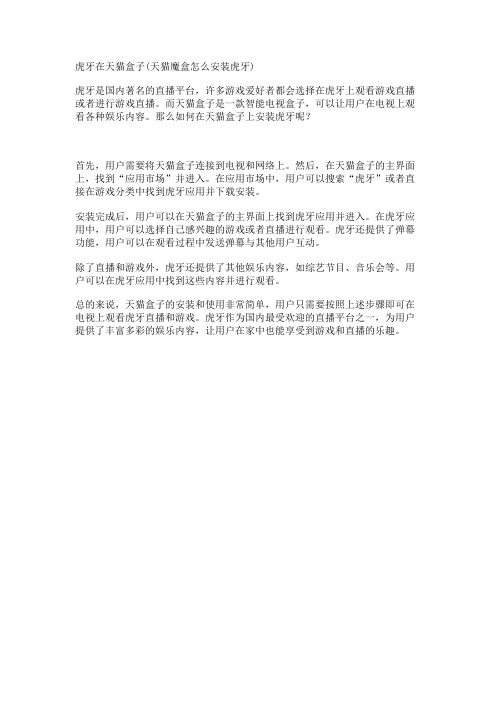
虎牙在天猫盒子(天猫魔盒怎么安装虎牙)
虎牙是国内著名的直播平台,许多游戏爱好者都会选择在虎牙上观看游戏直播或者进行游戏直播。
而天猫盒子是一款智能电视盒子,可以让用户在电视上观看各种娱乐内容。
那么如何在天猫盒子上安装虎牙呢?
首先,用户需要将天猫盒子连接到电视和网络上。
然后,在天猫盒子的主界面上,找到“应用市场”并进入。
在应用市场中,用户可以搜索“虎牙”或者直接在游戏分类中找到虎牙应用并下载安装。
安装完成后,用户可以在天猫盒子的主界面上找到虎牙应用并进入。
在虎牙应用中,用户可以选择自己感兴趣的游戏或者直播进行观看。
虎牙还提供了弹幕功能,用户可以在观看过程中发送弹幕与其他用户互动。
除了直播和游戏外,虎牙还提供了其他娱乐内容,如综艺节目、音乐会等。
用户可以在虎牙应用中找到这些内容并进行观看。
总的来说,天猫盒子的安装和使用非常简单,用户只需要按照上述步骤即可在电视上观看虎牙直播和游戏。
虎牙作为国内最受欢迎的直播平台之一,为用户提供了丰富多彩的娱乐内容,让用户在家中也能享受到游戏和直播的乐趣。
小米盒子安装第三方软件方法
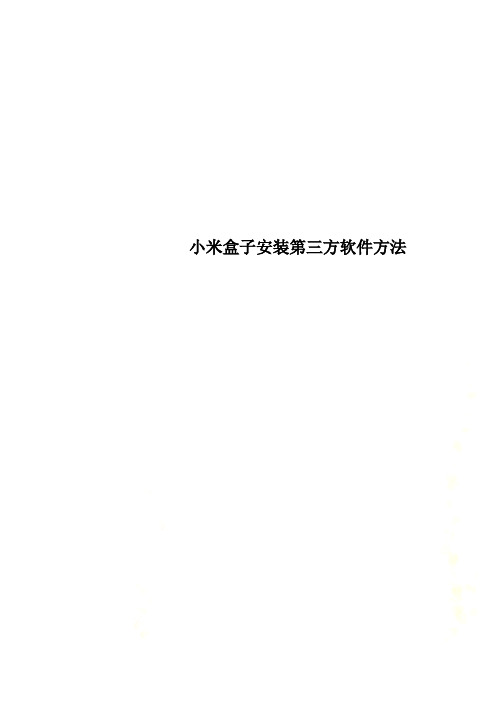
小米盒子安装第三方软件方法
机顶盒并非新鲜概念,但一和互联网发生了跨界关系,就会产生奇妙的反应。
网络机顶盒就进入日趋成熟的发展阶段,很多朋友购买小米盒子后,苦恼于各种软件的安装以及安装软件的技巧,视频软件。
安装步骤如下:
1、下载好将看看电视APK,并拷贝到U盘。
2、小米盒子连接好电视,并通电,将u盘插到盒子上。
3、点击“高清播放器”。
4、选择“设备”,打开移动存储设备,找到看看电视APK存放位置。
5、点击安装。
6、安装完成后,在应用中找到看看电视图标,。
7、看看电视界面非常的简洁明了,左右上下键就可以选择想要进入的版块。
其中的电视台就是我们所说的直播电视,内置有700+直播电视频道,包括央视、全国各地卫视,当然还可以自定义添加任意频道,包括港澳台、境外频道。
上下键切换频道,左右键切换音量。
8、还包含了海量片源在线聚合全网视频内容,精选网络各大视频网站,海量高清电影、电视剧、综艺节目、动漫等让你轻松拥有属于自己的影音世界!同时支持快速播放选时,智能续播!让你享受更贴心完美服务。
9、看看电视换台非常迅速,并没有别的视频软件所出现的卡顿不清晰的情况。
且每个台都有多个源可用,一般6M以上网络带宽连接,播放很流畅,也足够清晰。
天猫魔盒S8300c机顶盒使用手册说明书
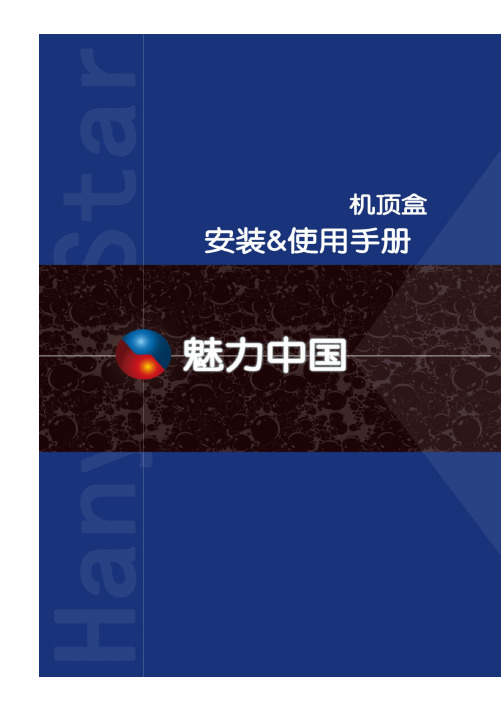
目录目录 (1)第1章使用注意事项 (3)第2章认识机顶盒 (5)2.1 前面板 (5)2.2 后面板 (5)2.3 遥控器 (7)第3章首次使用机顶盒 (11)3.1 检查清单 (11)3.2 连接线缆 (12)3.3 设备上电 (12)第4章机顶盒设置 (13)4.1 系统设置 (13)4.2 网络设置 (14)4.2.1无线连接 (15)4.2.2有线连接 (23)4.3 其他配置 (27)4.4 系统信息 (28)4.5 系统测试 (30)第5章节目观看指南 (31)5.1 进入主页 (31)5 .2电视频道的观看 (31)5.2.1单个节目观看 (32)5.2.2数字键快速跳转电视频道 (33)5.3节目播放中的控制 (33)5.4选时播放,播放中指定时间点开始播放 (34)5.5 电视频道顺播 (35)5.6电影点播 (35)5.7电视剧点播 (37)5.8节目搜索 (39)5.9收藏夹和帮助 (42)5.9.1把喜欢的节目收藏到【收藏夹】 (42)5.9.2从首页进入收藏夹 (43)5.9.3最近观看 (44)5.9.3使用帮助 (44)5.9.4断点续看 (44)5.10快捷键 (45)第6章机顶盒升级介绍 (46)附录一:常见问题及解答 (47)附录二:魅力中国联系方式 (49)注意:本手册所述为基本使用说明。
更详细的使用说明以及日后增加的新功能使用说明,请开机进入EPG(电子节目菜单),并按遥控器上的“Help”键查看。
第1章使用注意事项第2章认识机顶盒2.1 前面板图2-1IR指示灯:红外指示灯,灯闪烁表示机顶盒接收到遥控信号。
LINK指示灯:数据指示灯,连接网线后灯亮,未连接网线灯灭。
电源指示灯:正常工作为绿色,待机为红色。
2.2 后面板图2-2USB接口S-Video输出视频输出左、右声道输出以太网端口电源接口电源开关2.3 遥控器图2-3 各按键说明共43键注意:1、播放“直播节目”时不能快进、快退、暂停、定时;2、当出现不正常死机时,请重新拔插机顶盒的电源重启机器。
天猫盒子添加直播源(天猫盒子直播)
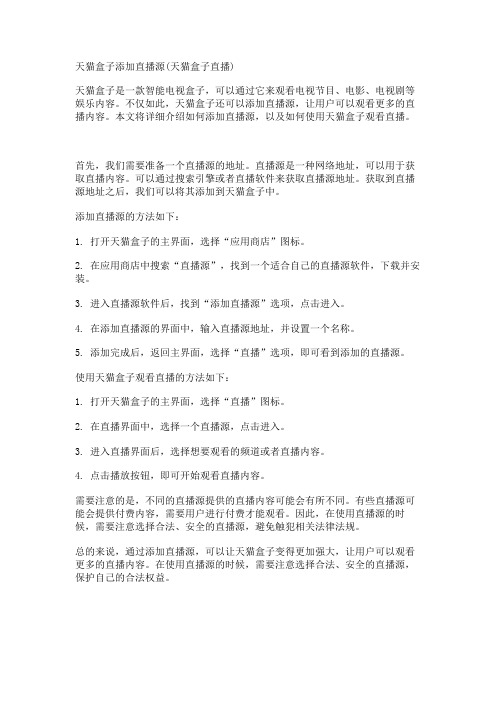
天猫盒子添加直播源(天猫盒子直播)天猫盒子是一款智能电视盒子,可以通过它来观看电视节目、电影、电视剧等娱乐内容。
不仅如此,天猫盒子还可以添加直播源,让用户可以观看更多的直播内容。
本文将详细介绍如何添加直播源,以及如何使用天猫盒子观看直播。
首先,我们需要准备一个直播源的地址。
直播源是一种网络地址,可以用于获取直播内容。
可以通过搜索引擎或者直播软件来获取直播源地址。
获取到直播源地址之后,我们可以将其添加到天猫盒子中。
添加直播源的方法如下:1. 打开天猫盒子的主界面,选择“应用商店”图标。
2. 在应用商店中搜索“直播源”,找到一个适合自己的直播源软件,下载并安装。
3. 进入直播源软件后,找到“添加直播源”选项,点击进入。
4. 在添加直播源的界面中,输入直播源地址,并设置一个名称。
5. 添加完成后,返回主界面,选择“直播”选项,即可看到添加的直播源。
使用天猫盒子观看直播的方法如下:1. 打开天猫盒子的主界面,选择“直播”图标。
2. 在直播界面中,选择一个直播源,点击进入。
3. 进入直播界面后,选择想要观看的频道或者直播内容。
4. 点击播放按钮,即可开始观看直播内容。
需要注意的是,不同的直播源提供的直播内容可能会有所不同。
有些直播源可能会提供付费内容,需要用户进行付费才能观看。
因此,在使用直播源的时候,需要注意选择合法、安全的直播源,避免触犯相关法律法规。
总的来说,通过添加直播源,可以让天猫盒子变得更加强大,让用户可以观看更多的直播内容。
在使用直播源的时候,需要注意选择合法、安全的直播源,保护自己的合法权益。
小米盒子如何直连电脑来安装第三方应用

小米盒子如何直连电脑来安装第三方应用小米盒子除了通过电脑浏览器安装应用和U盘安装应用两种方法外,还可以直接将小米盒子与电脑连接,通过手机助手来安装应用。
额外材料准备:电脑一台,安卓手机数据线一根安装步骤【第一步】启动小米盒子并正常连接至显示器【第二步】电脑上安装好手机助手软件(360手机助手、豌豆荚、QQ手机助手等)【第三步】将小米盒子插上电源(重要,否则电脑无法识别),并用安卓手机数据线将小米盒子连接到电脑【第四步】等待手机助手识别小米盒子。
如果有中途提示要安装驱动需要确认什么的话,一定要点允许或者确认【第五步】识别成功之后,就可以开始安装应用了点击安装应用,将需要安装的第三方应用安装进小米盒子【第六步】安装完毕之后,就可以进入小米盒子--应用来查看自己安装的应用学会了给小米盒子安装应用的方法,就要用精品应用来武装小米盒子。
下面我就推荐几款精品好用的应用,装上之后可以让你的小米盒子变的更加实用!【视频类】电视猫MoreTV推荐理由:小米盒子必装视频应用!1000多套高清直播频道、10万多部点播资、7X24小时直播回看。
风云直播推荐理由:PC上网页的风云直播相信大家不陌生,在盒子上的专版也一样给力。
主用来看游戏的比赛超级给力,比如LOL、DOTA2等电子竞技比赛。
【应用商店类】爱家TV推荐理由:应用齐全,还可以通过微信来挑选和安装应用,很方便!沙发管家推荐理由:用户体验棒,里面的应用版本更新是全网最快的。
奇珀商店推荐理由:老牌商店,突出一个稳字!出师表两汉:诸葛亮先帝创业未半而中道崩殂,今天下三分,益州疲弊,此诚危急存亡之秋也。
然侍卫之臣不懈于内,忠志之士忘身于外者,盖追先帝之殊遇,欲报之于陛下也。
诚宜开张圣听,以光先帝遗德,恢弘志士之气,不宜妄自菲薄,引喻失义,以塞忠谏之路也。
宫中府中,俱为一体;陟罚臧否,不宜异同。
若有作奸犯科及为忠善者,宜付有司论其刑赏,以昭陛下平明之理;不宜偏私,使内外异法也。
天猫魔盒代码8003(天猫魔盒代码)

天猫魔盒代码8003(天猫魔盒代码)
天猫魔盒代码8003,是一款功能强大的智能电视盒子,它为我们带来了更加丰富的电视娱乐体验。
无论是看电视剧、电影、直播还是玩游戏,都能够得到更加流畅、清晰、高质量的观看体验。
作为一款智能电视盒子,天猫魔盒代码8003采用了最新的操作系统,拥有强大的处理器和内存,可以流畅地运行各种应用程序。
同时,它还支持4K超高清视频播放,可以让你享受到更加逼真、细腻的画质。
除此之外,天猫魔盒代码8003还内置了丰富的应用程序,包括优酷、爱奇艺、腾讯视频、芒果TV等各大视频网站。
而且,它还支持安装第三方应用程序,可以让你自由地下载各种应用程序。
除了视频应用外,天猫魔盒代码8003还支持玩游戏,它内置了各种游戏应用程序,可以让你在电视上畅玩各种游戏。
而且,它还支持连接手柄,可以让你更加舒适地玩游戏。
总之,天猫魔盒代码8003是一款功能强大、易于使用、性价比高的智能电视盒子,适合家庭、学校、企业等各种场合使用。
如果你想要升级你的电视观看体验,不妨考虑一下天猫魔盒代码8003。
小米盒子安装软件N种方法

小米盒子安装软件N种方法
一、通过小米应用商店安装软件
1.打开小米盒子的主界面,在“应用商店”图标上单击。
二、通过USB安装软件
2.将U盘插入到小米盒子的USB接口。
3.进入小米盒子的主界面,在“文件管理器”中找到U盘,然后进入U盘中的软件安装包。
4.点击软件安装包,然后根据提示进行安装即可。
三、通过第三方软件安装软件
3.点击第三方软件包进行安装。
四、通过手机APP安装软件
2.打开手机APP,在APP中登录你的小米账号。
3.连接小米盒子和手机的网络,确保它们可以正常通信。
4.在手机APP中选择你需要的软件,点击“安装”按钮。
5.安装完成后,软件会自动在小米盒子上出现。
天猫魔盒如何安装第三方视频软件_图文(精)

给盒子安装软件,常规方法无非有以下几种:一、从盒子自带的应用商城里查找所需要的软件安装;二、PC端下载安装APK,拷贝至U盘,接驳到盒子上,通过文件管理器选择安装;三、在盒子端打开浏览器,直接搜索需要的软件下载安装;四、通过手机或者PC端远程推送软件实现远程安装;五、通过盒子预留的远程安装路径,在PC 端输入盒子的局域网IP和端口号远程进入盒子安装;六、通过各种市面流行的市场软件安装。
本文以天猫魔盒1S为例做出教程,经笔者尝试,教给大家最简单的一种方式!就是常规方法二,使用U盘安装!
以VST全聚合为例,首先在百度进行搜索后在官网进行下载,下载完毕拷贝至U 盘。
用U盘接至天猫魔盒USB接口,桌面将自动跳出发现外接存储设备提示,如下图:
此时点击全部,打开U盘,找到你下载好的APK文件,单击开始安装。
安装完成后,退出文件管理器,去应用里看看,是不是已经有了VST全聚合,单击打开,如下图,分类较多,直播,点播,应用管理,以及自启动设置都有。
大功告成,擒猫成功,有没有一种征服之后的愉悦感呢? 其他软件的安装也是大同小异,大家尽可以举一反三。
天猫销售额直播
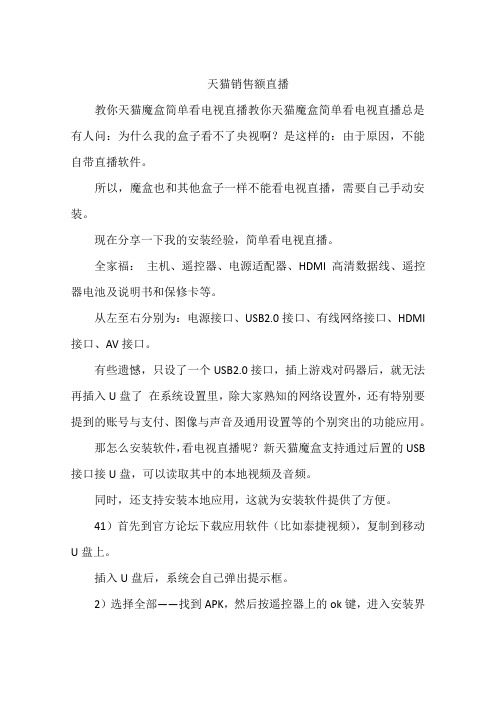
天猫销售额直播教你天猫魔盒简单看电视直播教你天猫魔盒简单看电视直播总是有人问:为什么我的盒子看不了央视啊?是这样的:由于原因,不能自带直播软件。
所以,魔盒也和其他盒子一样不能看电视直播,需要自己手动安装。
现在分享一下我的安装经验,简单看电视直播。
全家福:主机、遥控器、电源适配器、HDMI高清数据线、遥控器电池及说明书和保修卡等。
从左至右分别为:电源接口、USB2.0接口、有线网络接口、HDMI 接口、AV接口。
有些遗憾,只设了一个USB2.0接口,插上游戏对码器后,就无法再插入U盘了在系统设置里,除大家熟知的网络设置外,还有特别要提到的账号与支付、图像与声音及通用设置等的个别突出的功能应用。
那怎么安装软件,看电视直播呢?新天猫魔盒支持通过后置的USB 接口接U盘,可以读取其中的本地视频及音频。
同时,还支持安装本地应用,这就为安装软件提供了方便。
41)首先到官方论坛下载应用软件(比如泰捷视频),复制到移动U盘上。
插入U盘后,系统会自己弹出提示框。
2)选择全部——找到APK,然后按遥控器上的ok键,进入安装界面。
安装。
3)下载并安装好后,就可以看直播了,包括央视频道、各省卫视及地方频道等。
4)还可以自定义电视台,想看什么就看什么。
港澳台什么的都可以。
天猫魔盒装第三方软件看电视直播的方法《天猫魔盒装第三方软件看电视直播的方法》1、先在ZNDS论坛软件板块或应用市场下载所需应用。
这里我们以应用商店()为例,首先找到泰捷视频。
2、然后点击下载到电脑上。
3、找到刚刚从ZNDS上下载的软件位置。
4、用USB线将盒子与电脑连接。
在电脑上打开ZNDS悟空助手(同一WIFI下推荐使用,无需USB 数据线)或者360手机助手等安卓手机助手。
手机助手会自动识别天猫魔盒。
进入管理应用。
5、点击安装应用,并找到泰捷视频APK存放位置,打开,即可完成安装。
6、将天猫魔盒与电视连接,进入天猫魔盒界面。
在应用中就能找到刚刚安装好的应用图标。
小米盒子直连电脑来安装第三方应用

小米盒子如何直连电脑来安装第三方应用————————————————————————————————作者:————————————————————————————————日期:2小米盒子如何直连电脑来安装第三方应用小米盒子除了通过电脑浏览器安装应用和U盘安装应用两种方法外,还可以直接将小米盒子与电脑连接,通过手机助手来安装应用。
额外材料准备:电脑一台,安卓手机数据线一根安装步骤【第一步】启动小米盒子并正常连接至显示器【第二步】电脑上安装好手机助手软件(360手机助手、豌豆荚、QQ手机助手等)【第三步】将小米盒子插上电源(重要,否则电脑无法识别),并用安卓手机数据线将小米盒子连接到电脑【第四步】等待手机助手识别小米盒子。
如果有中途提示要安装驱动需要确认什么的话,一定要点允许或者确认【第五步】识别成功之后,就可以开始安装应用了点击安装应用,将需要安装的第三方应用安装进小米盒子【第六步】安装完毕之后,就可以进入小米盒子--应用来查看自己安装的应用学会了给小米盒子安装应用的方法,就要用精品应用来武装小米盒子。
下面我就推荐几款精品好用的应用,装上之后可以让你的小米盒子变的更加实用!【视频类】电视猫MoreTV推荐理由:小米盒子必装视频应用!1000多套高清直播频道、10万多部点播资、7X24小时直播回看。
风云直播推荐理由:PC上网页的风云直播相信大家不陌生,在盒子上的专版也一样给力。
主用来看游戏的比赛超级给力,比如LOL、DOTA2等电子竞技比赛。
【应用商店类】爱家TV推荐理由:应用齐全,还可以通过微信来挑选和安装应用,很方便!沙发管家推荐理由:用户体验棒,里面的应用版本更新是全网最快的。
奇珀商店推荐理由:老牌商店,突出一个稳字!。
天猫魔屏投影仪怎么使用?天猫魔屏装软件看电视直播的教程
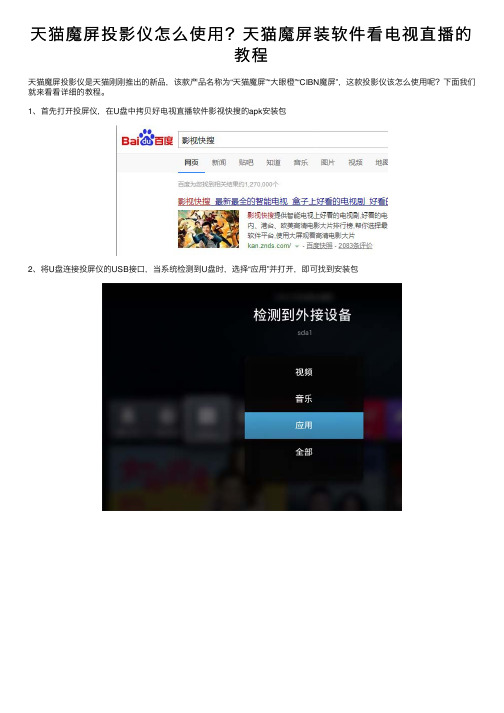
天猫魔屏投影仪怎么使⽤?天猫魔屏装软件看电视直播的
教程
天猫魔屏投影仪是天猫刚刚推出的新品,该款产品名称为“天猫魔屏”“⼤眼橙”“CIBN魔屏”,这款投影仪该怎么使⽤呢?下⾯我们就来看看详细的教程。
1、⾸先打开投屏仪,在U盘中拷贝好电视直播软件影视快搜的apk安装包
2、将U盘连接投屏仪的USB接⼝,当系统检测到U盘时,选择“应⽤”并打开,即可找到安装包
3、安装完成之后直接运⾏,在直播界⾯可以选择央视、卫视、地⽅台、体育等任意电视频道,即可在线收看电视直播。
⼩技巧:如果投影仪出现并未显⽰检测框的情况下,可在主页找到“我的应⽤”-“多媒体播放”打开
4、在多媒体播放界⾯找到U盘打开
5、即可看到“装应⽤”,点击即可找到安装包了。
天猫魔屏投影仪在内容资源⽅⾯还是依托CIBN牌照⽅的正版资源。
下⾯来说说关于这款投屏仪的使⽤⽅法。
天猫魔盒刷机教程:天猫魔盒TMB2200RA

天猫魔盒刷机教程:天猫魔盒TMB2200RA
注意哦~此版本仅为尝鲜预览版,只支持HDMI输出,刷机此ROM后使用AV 接口的电视将没有信号,老电视的用户切勿尝试
准备工具:
天猫魔盒TMB2200RA
平口螺丝刀或撬棒(用来撬盒子)
TF卡
读卡器
刷机包在石头ROM下
一、撬开盒子接口处卡扣
如下图1,图2所示,盒子后面的是可以撬开的,使用平口螺丝刀或其他坚硬的撬棒工具撬下图2中贴片(可从USB或网口,HDMI口入手)
撬下贴片后盒子如下图所示,可以看到USB口上方有一个TF卡卡槽
二、制作TF启动卡
使用上文中下载的TF启动卡制作工具,将tool.zip文件解压至D盘根目录,将下载下来得到刷机包解压至D盘根目录。
打开刷机工具中下图所示的程序,将TF卡插入读卡器,读卡器插到电脑上
刷机工具会检测出TF卡所在盘符,若没有,请手动选择
点击镜像文件,选择D盘根目录中的img刷机包
点击烧录,开始制作启动盘
此过程将持续3~5分钟,请耐心等待一会儿
启动卡制作完成后,将TF卡按图所示插入盒子,给盒子通电,盒子将自动开始刷机过程
进度条走完后拔出TF卡重新给盒子插电,即刷机完成!。
天猫魔盒1代怎么刷机(天猫魔盒遥控器配对)

天猫魔盒1代怎么刷机(天猫魔盒遥控器配对)天猫魔盒1代怎么刷机(天猫魔盒遥控器配对)天猫魔盒1代是一款非常优秀的智能电视盒子,其配备了强大的处理器和丰富的软件资源,能够为用户提供丰富多彩的电视娱乐体验。
但是,在使用过程中,我们有时候可能需要对其进行刷机或者遥控器配对等操作,以满足我们的个性化需求。
那么,下面就让我们一起来了解一下天猫魔盒1代怎么刷机(天猫魔盒遥控器配对)的方法。
一、天猫魔盒1代刷机方法1、准备工作首先,我们需要准备一个U盘和一台电脑。
然后,我们需要下载一个专门针对天猫魔盒1代的刷机包,并将其解压到电脑上。
2、制作刷机U盘接下来,我们需要将刷机包中的文件拷贝到U盘中,确保U盘的格式为FAT32,然后将其插入到天猫魔盒1代的USB接口中。
3、刷机操作将刷机U盘插入到天猫魔盒1代的USB接口中之后,我们需要按下电视遥控器上的电源键,将其关机。
然后,我们需要按住遥控器上的“返回”键和“确认”键不放,同时按下电视机身上的电源开关,此时,电视机身上的灯会变成红色,这就表示进入了刷机模式。
接下来,我们需要按照刷机包中的提示,选择相应的刷机文件,然后等待刷机完成即可。
二、天猫魔盒1代遥控器配对方法1、准备工作首先,我们需要确保天猫魔盒1代的遥控器电池电量充足,然后将其打开。
2、遥控器配对接下来,我们需要按住遥控器上的“菜单”键和“返回”键不放,同时按下天猫魔盒1代机身上的“复位”键,直到遥控器上的指示灯闪烁,这就表示遥控器已经进入了配对状态。
然后,我们需要在电视上选择相应的配对选项,等待配对完成即可。
总之,天猫魔盒1代刷机和遥控器配对都是比较简单的操作,只要按照上述步骤进行操作,就可以轻松完成。
但是,在操作过程中,我们需要注意一些细节问题,比如要确保刷机包的版本和设备的型号一致,遥控器和电视之间的距离不要太远等等,这样才能保证操作的顺利进行。
天猫魔盒如何安装应用软件

天猫魔盒如何安装第三方软件(超简单)
1.从电脑上下载天猫盒子需要安装的程序,如:泰捷视频软件(天猫魔盒支持安卓系统程序)
2、下载“天猫魔盒一键安装软件”,解压,下载地址:/tools /shafa_wireless_setup_v0_1a.exe。
然后把下载的第三方程序放在解压目录内
3、.天猫魔盒开机
点击设置>网络>查看盒子的IP地址(如:192.168.**.***)
记下盒子的IP地址。
(电脑和盒子必须在同一个局域网内)
4、.回到电脑上,双击运行一键安装。
进入命令界面后输入步骤3中的IP地址,输入回车等待即可。
安装成功会有提示。
5、返回到盒子应用中,就能看到这个泰捷视频的图标了
6、如果要安装盒子其它应用程序,只需把下载的第三方软件放在安装同目录,然后修改“一键安装.bat”这个批处理文件,步骤如下:
编辑“一键安装.bat”,
把红线圈起的文件改为新的程序文件,保存退出。
回到第4步骤继续安装盒子的其它应用。
天猫魔盒删除应用(天猫魔盒遥控器)

天猫魔盒删除应用(天猫魔盒遥控器)随着科技的不断发展,智能电视已经成为了我们生活中不可或缺的一部分。
而作为智能电视的重要组成部分,魔盒则更是备受关注。
天猫魔盒作为其中的佼佼者,一直备受用户的青睐。
但是,虽然天猫魔盒可以让我们享受到更多的便利和娱乐,但是不少用户在使用过程中也会遇到一些问题,比如安装了一些不必要的应用程序,这就需要我们进行删除。
那么,本文将为大家介绍如何在天猫魔盒上删除应用。
首先,我们需要使用天猫魔盒的遥控器。
将遥控器指向需要删除的应用程序图标,长按遥控器的“OK”键,此时会出现一个弹窗,上面会显示“卸载”、“移动”、“隐藏”等选项。
我们需要选择“卸载”选项,然后按遥控器上的“OK”键,此时系统会提示“确定卸载该应用程序吗?”我们需要再次确认,选择“确定”即可。
如果您不是很熟悉天猫魔盒的操作,也可以通过以下步骤进行删除。
首先,我们需要进入天猫魔盒的主界面。
在主界面上,找到需要删除的应用程序图标,使用遥控器的方向键将图标选中,然后按遥控器上的“菜单”键,此时会出现一个弹窗,上面会显示“卸载”、“移动”、“隐藏”等选项。
我们需要选择“卸载”选项,然后按遥控器上的“OK”键,此时系统会提示“确定卸载该应用程序吗?”我们需要再次确认,选择“确定”即可。
需要注意的是,卸载应用程序后,其中的数据和配置也会被删除,所以请您在卸载应用程序前,先备份数据和配置文件。
另外,如果您在使用过程中遇到了问题,也可以通过天猫魔盒的官方客服进行咨询和解决。
总的来说,天猫魔盒的操作十分简单,只需要按照上述步骤进行即可。
通过删除不必要的应用程序,我们可以让天猫魔盒的空间更加充足,也可以避免一些不必要的麻烦。
希望这篇文章对您有所帮助。
天猫魔盒m18a刷机教程

天猫魔盒m18a刷机教程
1.下载天猫魔盒FoxRom刷机包。
2.下载foxrom.bootup压缩文件并解压。
3.准备一张不小鱼1GB的TF卡,并用读卡器把TF卡插入到电脑上。
4.打开foxrom_bootup文件夹里的SDcardMaker下的SDcardMaker.exe程序,运行程序打开后。
5.选择磁盘:选择已插入电脑的TF卡,是否重新分区并格式化:不用管,选择bin文件:点击打开后选择uboot.bin,再点击制作启动卡。
6.制作完成后将foxrom_bootup文件夹里的recovery.img和你准备刷如盒子里的刷机包(ROM)复制到TF卡里面。
(复制完成后拔出TF卡)。
7.将TF卡插入天猫魔盒,(此时天猫魔盒处于未通电状态)
8.开始短接步骤:
8.1把天猫魔盒外壳拆掉,确认板卡形状,找到标红位置:(此板卡是天猫魔盒TMB100E版本)。
8.2确认好短接位置后,先断电,再找一根铁丝、铜线或者其他金属物品,所指板卡的位置连接起来(确保短接正确)。
9.以上短接步骤完成后,开始给盒子通电(此时TF卡应该是插在盒子上的),接通电源,灯亮起后就可以松开短接处了,后面盒子会自动进入recovery界面,进入到recovery。
10.选择:apply update from EXT出现。
11.然后选择:Update from sdcard。
12.等待刷机完成后会跳转到初始界面,(选择第一个:reboot system now重新启动盒子即可)。
天猫魔盒 删应用(天猫魔盒里的应用怎么删除)

天猫魔盒删应用(天猫魔盒里的应用怎么删除)天猫魔盒是一款智能电视盒子,可以通过连接电视和网络,实现大屏幕看电影、玩游戏、上网等多种功能。
随着用户的使用需求增加,天猫魔盒上安装的应用也越来越多。
但有些应用可能会占用过多的存储空间或者不再需要使用,这时候就需要删除这些应用了。
删除天猫魔盒上的应用非常简单,只需要按照以下步骤进行即可:步骤一:进入“设置”界面首先,用遥控器将光标移动到电视屏幕左侧的“天猫魔盒”图标上,然后按下“确认”键,进入魔盒主界面。
接着,用遥控器将光标移动到屏幕右上角的“设置”图标上,然后按下“确认”键,进入“设置”界面。
步骤二:进入“应用管理”界面在“设置”界面中,用遥控器将光标移动到“应用管理”项上,然后按下“确认”键,进入“应用管理”界面。
在这个界面里,你可以看到所有已经安装在天猫魔盒上的应用。
步骤三:选择要删除的应用在“应用管理”界面中,用遥控器将光标移动到要删除的应用上,然后按下“确认”键。
此时,会出现一个弹窗提示“确定删除该应用吗?”。
如果你确认要删除该应用,就按下“确定”键,否则按下“取消”键。
步骤四:确认删除如果你按下了“确定”键,那么系统会开始删除该应用。
删除过程可能需要一些时间,具体时间取决于应用的大小和魔盒的性能。
在删除过程中,你可以看到一个进度条,以及一个提示信息“正在删除,请稍等”。
当删除完成后,会弹出一个消息框,提示“删除成功”。
需要注意的是,有些应用是系统自带的,无法删除。
如果你确认这些应用没有用了,可以通过升级系统来清除它们。
另外,如果你不确定某个应用是否可以删除,最好先了解一下它的功能和作用,以免误删除造成不必要的麻烦。
总之,删除天猫魔盒上的应用非常简单,只需要按照以上步骤进行即可。
希望这篇文章可以帮助到大家,让你的天猫魔盒更加干净、整洁。
- 1、下载文档前请自行甄别文档内容的完整性,平台不提供额外的编辑、内容补充、找答案等附加服务。
- 2、"仅部分预览"的文档,不可在线预览部分如存在完整性等问题,可反馈申请退款(可完整预览的文档不适用该条件!)。
- 3、如文档侵犯您的权益,请联系客服反馈,我们会尽快为您处理(人工客服工作时间:9:00-18:30)。
天猫魔盒安装第三方软件最简单实用的两种方法
天猫魔盒被强制升级了,所有软件都没有了,怎么办,下面我教大家安装第三方软件的的方法。
第一种方法:
所需的安装道具:天猫魔盒、U盘一枚
1、下载你所需要的软件在其官网下载最新版本。
拷贝进U盘中。
2、将U盘插到天猫魔盒USB口中,这时系统会自动检测到U盘,并弹出对话框,如下图。
3、直接选择“全部”,按遥控器Ok键确定,进入到U盘根目录,可以看到U
盘内所有文件。
就可以。
5、点击要安装的APK之后会自动启动安装过程,直接选择“确认”即可。
第二种方法:
手机扫码装应用。
安装道具:小鹰助手APP 。
1、安装后,在手机上面找到小鹰助手的图标,打开它。
地址,点击连接。
3、连接成功后,可以在应用推荐里面看见很多软件。
机里打开盒子上的软件
够简单吧,赶紧动手安装自己喜欢的应用。
